Comenzando con XIAO 2-Channel Wi-Fi AC Energy Meter En Home Assistant

Descripción General
El XIAO 2-Channel Wi-Fi AC Energy Meter es un dispositivo inteligente de Seeed Studio diseñado para detectar el uso de electricidad de electrodomésticos alimentados por CA. Su configuración de doble canal soporta detección independiente de hasta dos cargas, convirtiéndolo en una excelente opción para automatizar una variedad de dispositivos en entornos de hogar inteligente.
Esta guía proporciona un recorrido detallado, incluyendo configuración, integración y configuración avanzada para usuarios que van desde principiantes hasta entusiastas del hogar inteligente.
Características Clave y Especificaciones
| Característica | Detalles |
|---|---|
| Voltaje de Entrada | CA 100-240V, 50/60Hz |
| Canales | 2 (detección independiente para cada canal) |
| Tipo de Conexión | Wi-Fi |
| Terminales de Entrada | L (Vivo), N (Neutro), PE (Tierra de Protección) |
| Rango Efectivo de Detección de Corriente | 10mA-100A @ 1mΩ (Modo CT) |
| Energía Eléctrica Activa | 1w-7700w @ 1mΩ |
Siempre desconecte la alimentación de CA antes del cableado.
Diseño Físico y Conexiones
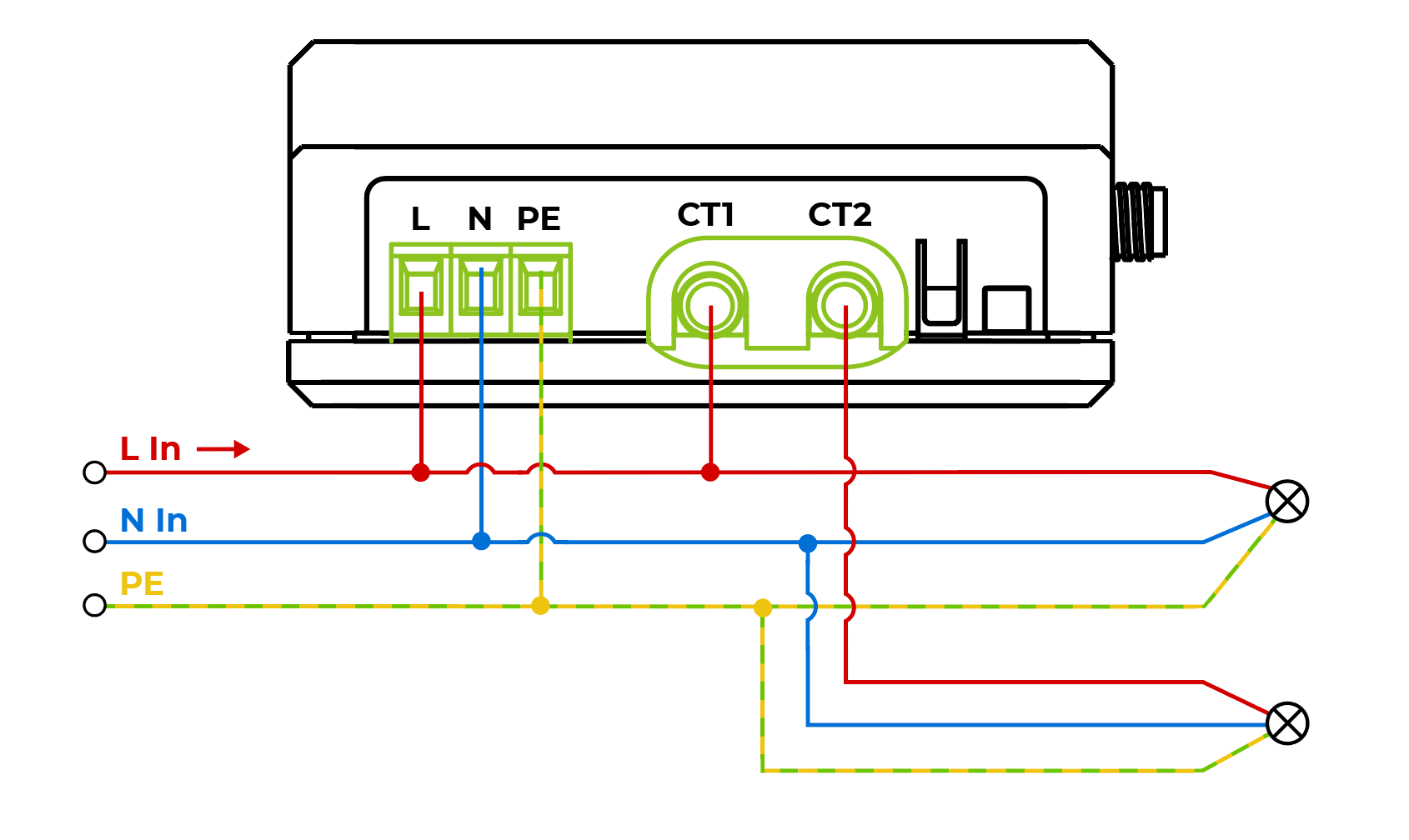
- L (Vivo): Conecte el cable vivo de la fuente de alimentación de CA.
- N (Neutro): Conecte el cable neutro de la fuente de alimentación de CA.
- PE (Tierra de Protección): Conecte el cable de tierra de protección de la fuente de alimentación de CA.
- CT1, CT2 (Transformador de Corriente): Sujete la pinza del transformador de corriente al cable vivo, con la flecha apuntando desde el extremo de alimentación hacia el extremo de carga.
Instalación del Transformador de Corriente
- Primero, abra la pinza y coloque el cable en su área circular.

- Luego ajuste la hebilla, presiónela fuerte y escuche un "clic", la instalación está completa.

Al instalar la pinza, asegúrese de que la dirección de la corriente coincida con la dirección indicada por la flecha en la pinza.
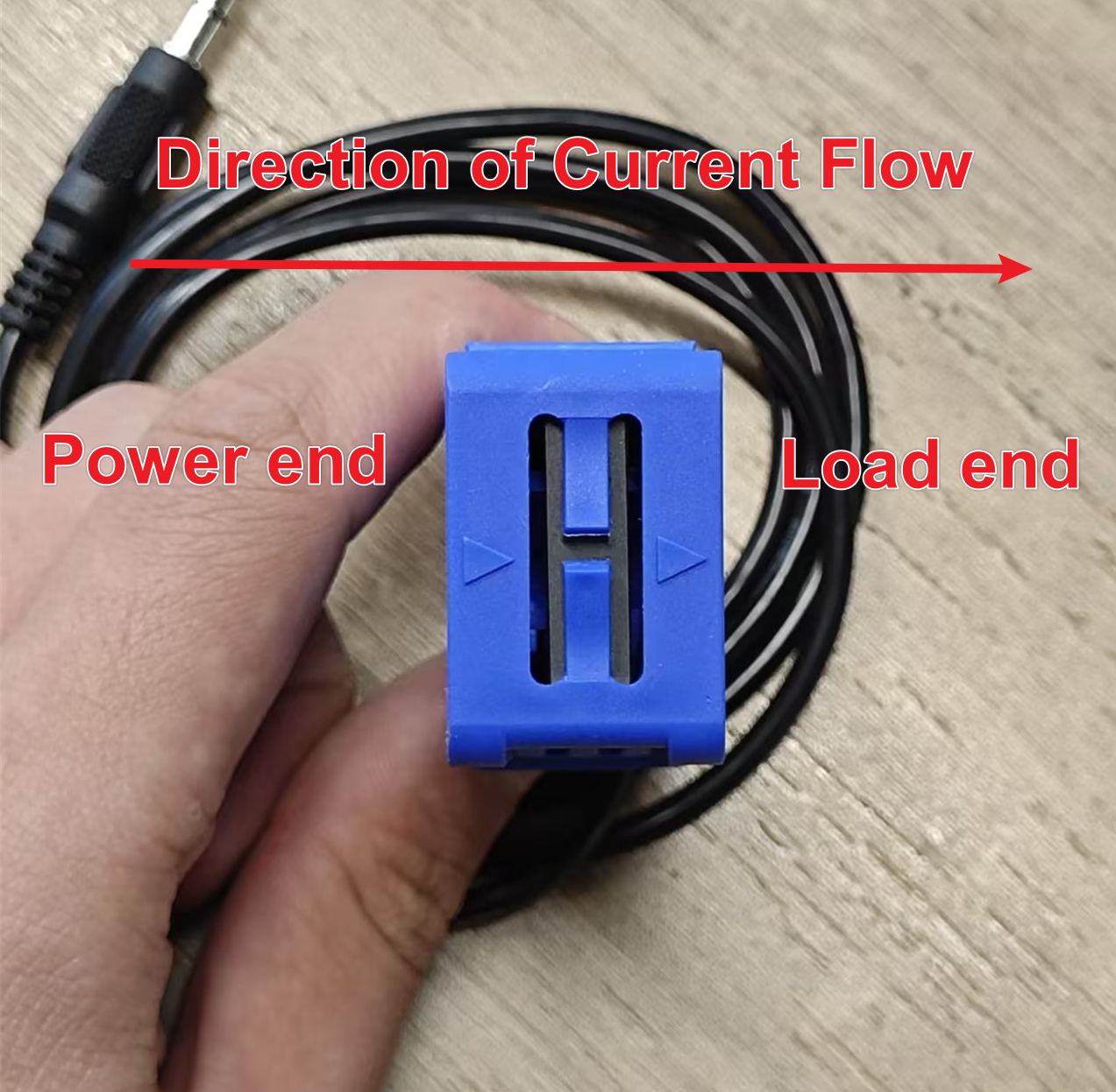
Primeros Pasos
Requisitos
- Componentes Principales:
- Red:
- Wi-Fi estable para interacción fluida entre el hardware y Home Assistant.
Paso 1: Configuración de Home Assistant
- Instalación: homeassistant ya está preinstalado en Home Assistant Green.
- Habilitación del Complemento ESPHome:
- Acceda al panel de Home Assistant.
- Navegue a la sección "Complementos" y busque el complemento ESPHome.
- Haga clic en "Instalar" y luego en "Iniciar" para habilitarlo.
- Una vez instalado, configure el complemento para asegurar la comunicación adecuada con el XIAO ESP32C6.
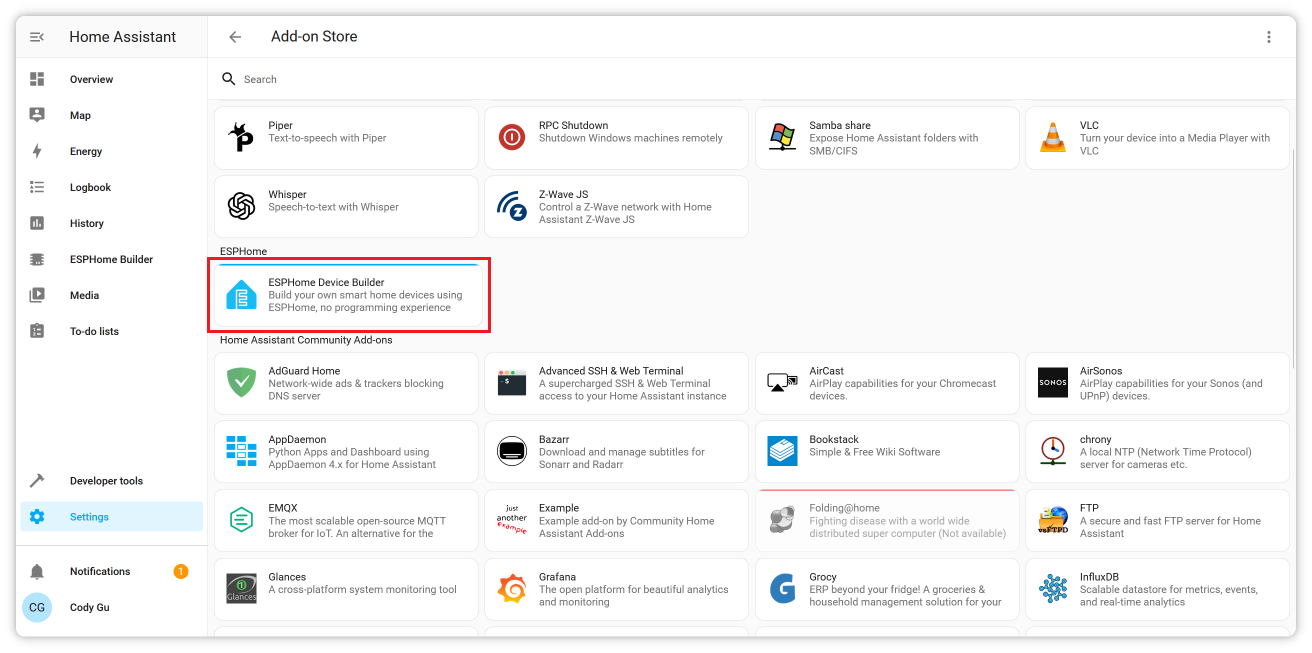
Al reunir los componentes necesarios y configurar Home Assistant con el complemento ESPHome, estará listo para proceder con la integración del medidor de energía CA Wi-Fi de 2 canales XIAO.
Paso 2: Preparación del Medidor de Energía
Por defecto, su dispositivo (XIAO ESP32C6) viene con firmware preinstalado para el Medidor de Energía CA Wi-Fi de 2 Canales XIAO. Sin embargo, hay dos escenarios donde puede necesitar actualizar el firmware:
- Re-flasheo del Firmware: Si el firmware existente está corrupto o necesita empezar de nuevo.
- Actualización del Firmware: Si hay una versión más nueva del firmware con funcionalidad mejorada.
Hay dos métodos simples para flashear el firmware:
Firefox no soporta el flasheo de firmware en dispositivos ESP. Por favor use Google Chrome o Microsoft Edge en su lugar.
- Web Tool
- ESPHome Web
Puede usar esta Herramienta Web para un método fácil y directo de flashear su firmware. Simplemente siga las instrucciones en pantalla. (Por favor elija SeeedStuido-2CH-EM)
- Haga clic en el botón
CONNECTpara iniciar la conexión. La herramienta actualizará automáticamente el firmware.
Si algo sale mal, siga los pasos de solución de problemas en pantalla o cambie al método ESPHome Web para completar el proceso.
Para este método, necesitará descargar el archivo de firmware bin desde aquí(necesitará descomprimir el archivo descargado).
- Conecte el kit de sensores a su PC.
- Visite la página ESPHome Web.
- Seleccione el archivo de firmware con el sufijo
*.factory.bin.
Vea el siguiente video para un recorrido detallado del flasheo del firmware vía ESPHome Web:
Con cualquiera de los métodos, tendrá su firmware actualizado y listo para la integración con Home Assistant.
Paso 3: Configuración de Red
-
Habilitar Punto de Acceso:
- Al encender por primera vez, el módulo creará una red Wi-Fi (SSID:
SeeedStudio-2CH-EM).
- Al encender por primera vez, el módulo creará una red Wi-Fi (SSID:
-
Acceso a la Configuración:
- Conéctese a la red usando un teléfono o PC.
- Abra un navegador y navegue a
http://192.168.4.1. - Ingrese el SSID y contraseña de su red Wi-Fi doméstica.
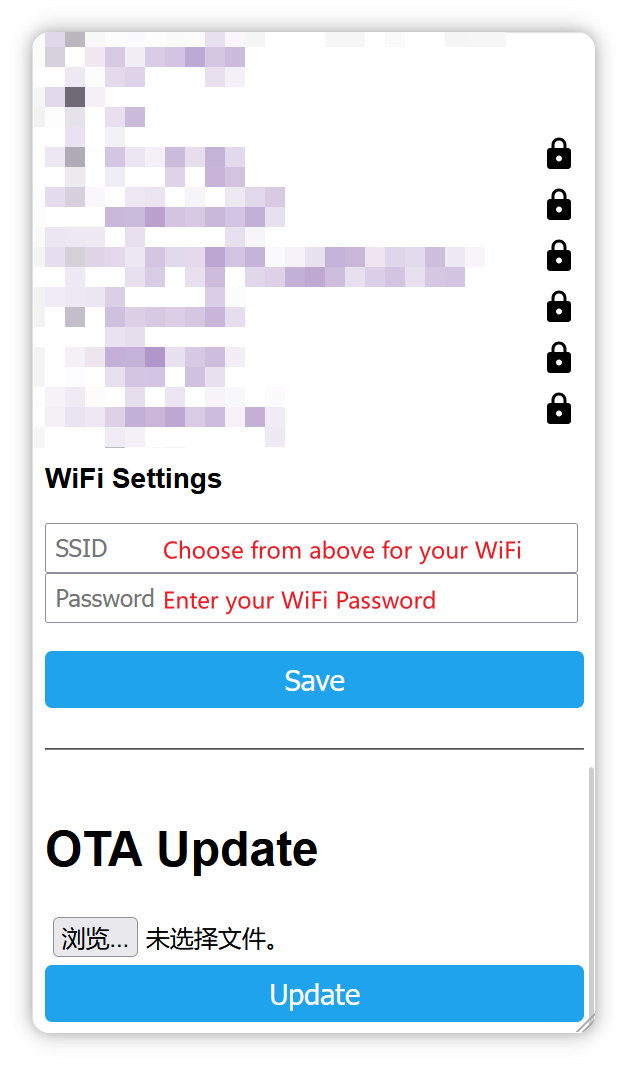
- Integración con Home Assistant:
- Una vez conectado a la red doméstica, el módulo será detectable en Home Assistant bajo
Configuración -> Dispositivos y Servicios.
- Una vez conectado a la red doméstica, el módulo será detectable en Home Assistant bajo
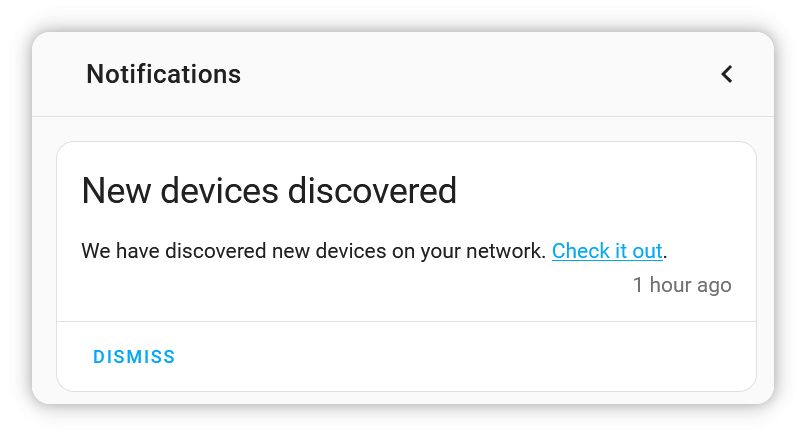
De esta manera, puedes conectar el módulo a tu red de Home Assistant y permitir que Home Assistant lo descubra.
Paso 4: Agregar el dispositivo del módulo
- Descubrimiento Automático:
- Asegúrate de que ESPHome esté instalado en Home Assistant.
- Navega a
Configuración -> Dispositivos y Servicios -> Integracionesy busca el dispositivo.
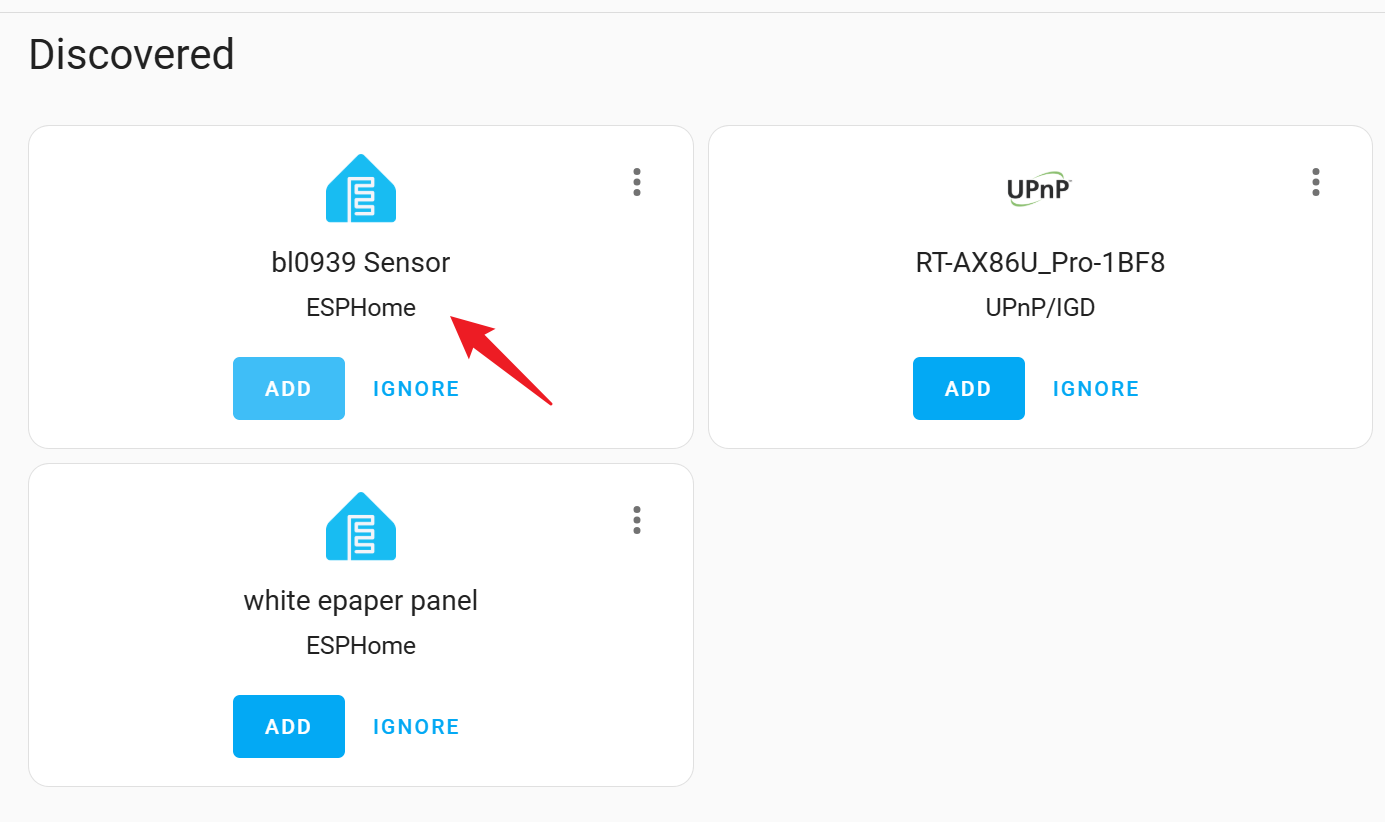
- Configuración Manual:
- Si no se descubre automáticamente, agrega manualmente el dispositivo especificando su dirección IP.
Después de agregar el dispositivo, puedes ver un interruptor de control de iluminación, dos canales de uso de corriente, dos canales de consumo de energía y el valor de voltaje total en la página de Resumen.
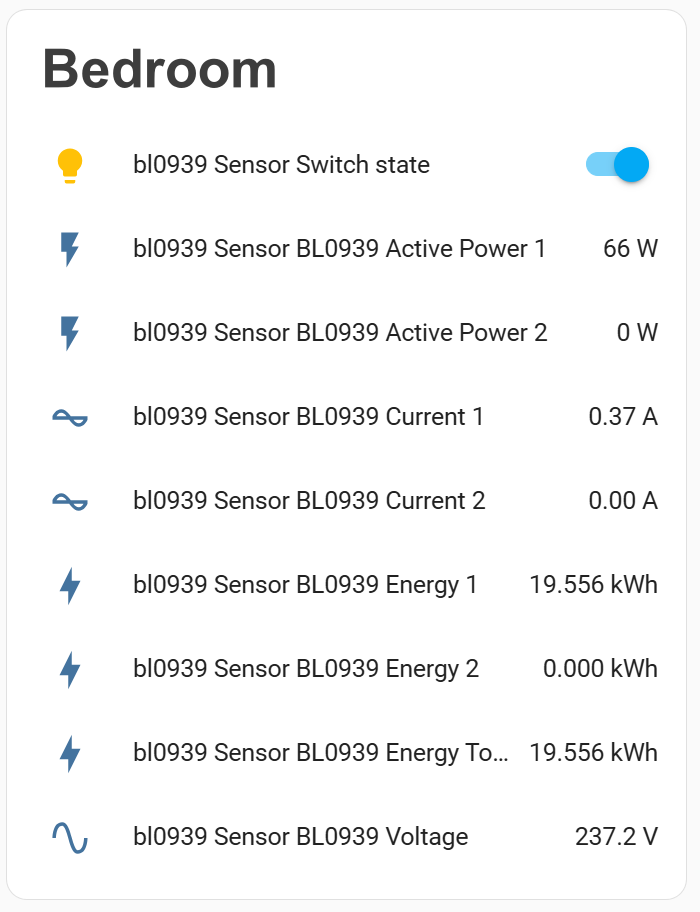
Al hacer clic en cualquier icono de fila, puedes ver los valores correspondientes y sus cambios recientes con más detalle, que están representados por un gráfico de líneas.
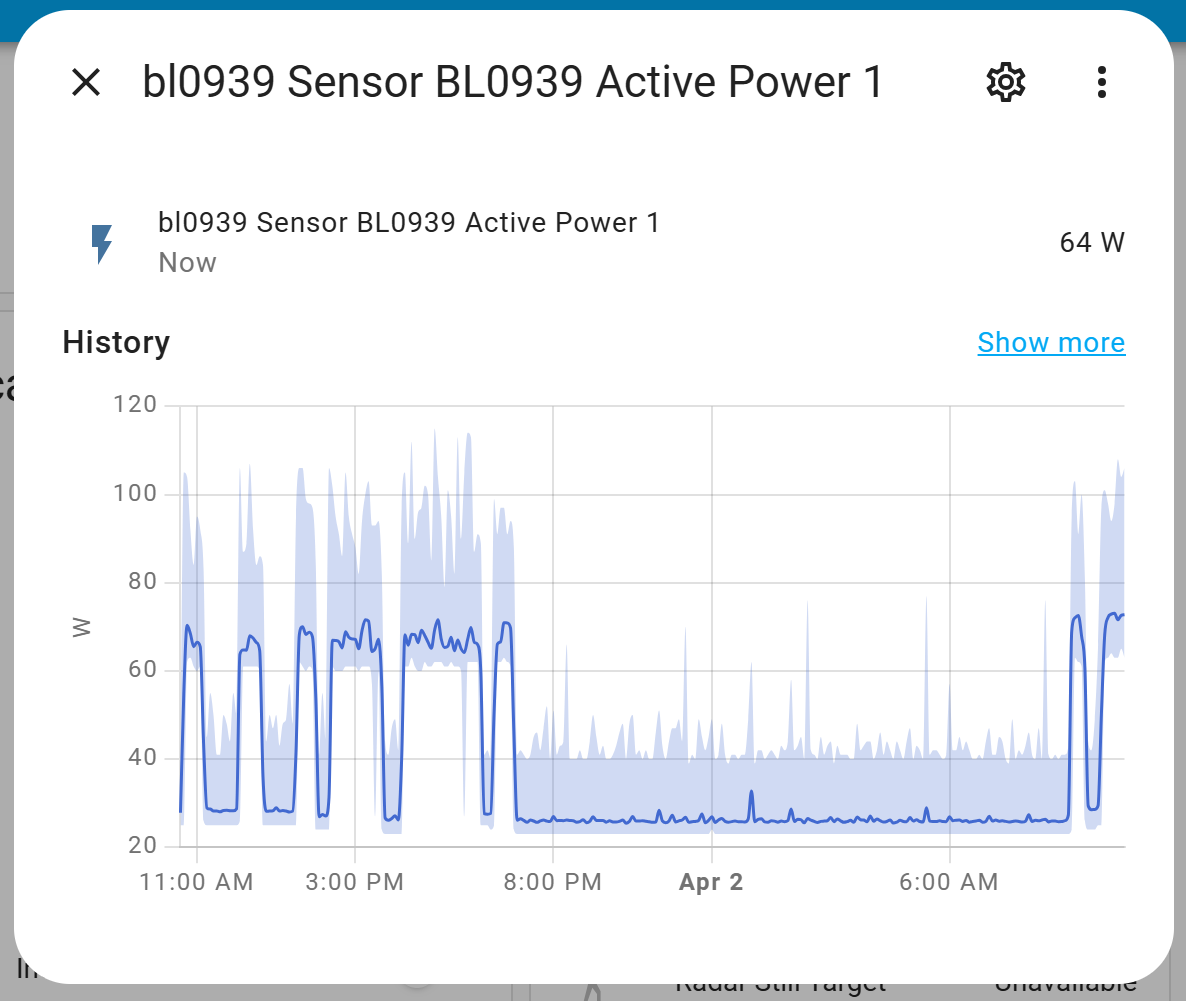
Seguridad y Mantenimiento
- Inspecciona periódicamente el cableado en busca de desgaste y deterioro.
- Utiliza dispositivos de protección de circuito adecuados, como fusibles o disyuntores.
- Mantén el dispositivo alejado del agua y del calor excesivo.
Preguntas Frecuentes
-
¿Qué sucede si el dispositivo se desconecta del Wi-Fi?
- El módulo intentará reconectarse automáticamente. Si falla, habilitará su punto de acceso de respaldo para reconfiguración.
-
¿Qué debo hacer si el dispositivo pierde energía inesperadamente?
- Cuando el dispositivo pierde energía repentinamente, si desea retirar la fijación del transformador de corriente, espere hasta que el dispositivo se reinicie y esté funcionando normalmente antes de retirarlo, de lo contrario puede dañar el dispositivo.
Recursos
-
Repositorio de GitHub: Acceda al Firmware de ESPHome en la página de GitHub del Medidor de Energía de Doble Canal de Seeed Studio
-
Esquemático del Medidor de Energía de Doble Canal: Seeed_Studio_XIAO_2-Channel_Wi-Fi_AC_Energy_Meter_V1.0.pdf
Soporte Técnico y Discusión de Productos
¡Gracias por elegir nuestros productos! Estamos aquí para brindarle diferentes tipos de soporte para asegurar que su experiencia con nuestros productos sea lo más fluida posible. Ofrecemos varios canales de comunicación para satisfacer diferentes preferencias y necesidades.